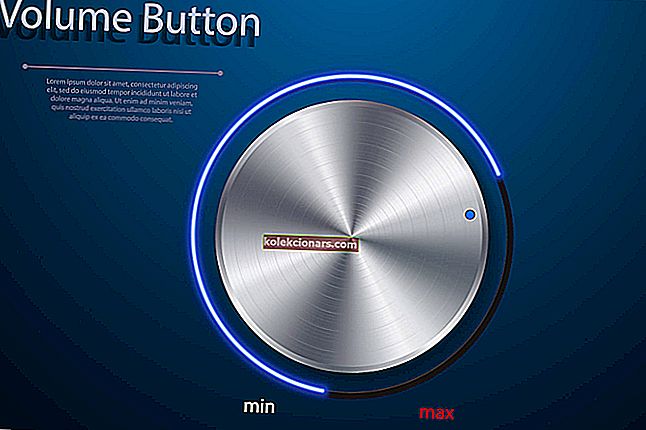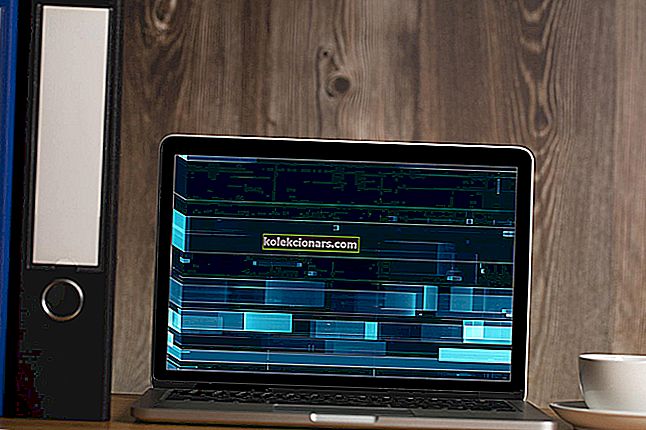- SYSTEM_SERVICE_EXCEPTION ir nāves zilā ekrāna kļūda, kas ir sastopama visās Windows versijās, un šodien mēs parādīsim, kā novērst šo kļūdu operētājsistēmā Windows 10.
- Parasti šāda veida kļūda rodas nepareiza draivera dēļ, kas tika instalēts vai atjaunināts. Kļūdā parādītais faila nosaukums varētu norādīt, kurš no tiem ir izraisījis problēmu.
- Nāves zilā ekrāna (BSoD) veida kļūdas ir ļoti kaitinošas, jo tās pārtrauc jūsu darbu un dažreiz liek zaudēt nesaglabātos datus. Mums ir daudz ceļvežu, lai tos labotu.
- Lielas vai mazas kļūdas, kas rodas jūsu ierīcē, nav nevēlamas. Apskatiet mūsu Windows 10 kļūdu centru, lai iegūtu lielisku informāciju par to risināšanu.

SYSTEM_SERVICE_EXCEPTION ir nāves zilā ekrāna kļūda, kas ir bijusi visās Windows versijās, un šodien mēs parādīsim, kā novērst šo kļūdu operētājsistēmā Windows 10.
SYSTEM_SERVICE_EXCEPTION var izraisīt draiveru nesaderība vai programmatūra, kas nav saderīga ar Windows 10. Šajā kļūdā parasti ir faila nosaukums, kas izraisīja avāriju, tāpēc mēs to izmantosim, lai atrastu SYSTEM_SERVICE_EXCEPTION kļūdas risinājumu.
Šeit ir vēl daži šīs kļūdas piemēri:
- SYSTEM_SERVICE_EXCEPTION Windows 10
- Šī kļūda parasti rodas sistēmā Windows 10.
- SYSTEM_SERVICE_EXCEPTION Windows 7
- Tomēr šīs problēmas izraisītie BSOD ir arī bieži redzams Windows 7.
- SYSTEM_SERVICE_EXCEPTION 00000000`c0000005
- Šis ir tikai viens no kļūdu kodiem, kas nāk ar šo problēmu.
- SYSTEM_SERVICE_EXCEPTION 0x0000003b
- Vēl viens kļūdas kods, kas iet kopā ar kļūdu SYSTEM_SERVICE_EXCEPTION.
- SYSTEM_SERVICE_EXCEPTION netio.sys Windows 10
- Vēl viens kļūdas kods, kas iet kopā ar kļūdu SYSTEM_SERVICE_EXCEPTION.
- SYSTEM_SERVICE_EXCEPTION zils ekrāns
- Kā jūs jau zināt, šai kļūdai vienmēr seko Zilais nāves ekrāns.
- SYSTEM_SERVICE_EXCEPTION VirtualBox
- Šī problēma rodas arī virtuālajās mašīnās.
Kā novērst kļūdu SYSTEM_SERVICE_EXCEPTION sistēmā Windows 10
- Atspējojiet savu tīmekļa kameru
- Atinstalējiet McAfee Antivirus programmatūru
- Atinstalējiet Virtual CloneDrive
- Atinstalējiet Xsplit un noņemiet MSI Live Update
- Noņemiet BitDefender un Cisco VPN
- Atinstalējiet Asus GameFirst Service
- Palaidiet SFC skenēšanu
- Atjauniniet draiverus
- Atspējojiet trešo pušu antivīrusu
- Palaidiet problēmu novēršanas rīku
- Pārbaudiet cieto disku
- Palaidiet Windows atmiņas diagnostikas rīku
- Atjauniniet BIOS
1. Atspējojiet savu tīmekļa kameru
Dažreiz noteikta aparatūra, piemēram, tīmekļa kamera, pat tā, kas iebūvēta jūsu monitorā, var izraisīt SYSTEM_SERVICE_EXCEPTION kļūdu.
Ja tiek parādīta kļūda SYSTEM_SERVICE_EXCEPTION (ks.sys), iespējams, vēlēsities atspējot savu tīmekļa kameru, izpildot šos norādījumus:
- Atveriet ierīču pārvaldnieku. Nospiediet Windows Key + X un sarakstā izvēlieties Device Manager.
- Tagad ierīces pārvaldniekā jāatrod sava tīmekļa kamera, ar peles labo pogu noklikšķiniet uz tās un sarakstā izvēlieties Atspējot.
Mums jāpiemin, ka problēmu var izraisīt cita aparatūra, tāpēc, iespējams, jums būs nedaudz jāpēta, pirms atrodat, kura ierīce izraisa šo kļūdu.
2. Atinstalējiet McAfee Antivirus programmatūru
Ja tiek parādīta kļūda SYSTEM_SERVICE_EXCEPTION (ks.sys) Blue Screen of Death, jums jāzina, ka šīs problēmas cēlonis varētu būt jūsu pretvīrusu programmatūra.
Tika ziņots, ka McAfee Antivirus programmatūra var izraisīt šo problēmu operētājsistēmā Windows 10, tāpēc ieteicams to noņemt. Lietotāji ziņoja, ka šī problēma tika novērsta pēc McAfee Antivirus noņemšanas, tāpēc redzēsim, kā noņemt McAfee no datora:
- Atinstalējiet McAfee, izmantojot lietotni Iestatījumi.
- Kad esat atinstalējis McAfee antivīrusu, lejupielādējiet šo rīku un palaidiet to.
- Palaidiet rīku, lai pilnībā noņemtu McAfee no sava datora.
Ja neizmantojat McAfee antivīrusu, mēģiniet uz laiku atinstalēt pašreiz instalēto antivīrusu un pārbaudiet, vai problēma joprojām pastāv.
Vai nepieciešama papildu informācija par to, kā pilnībā noņemt McAfee? Pārbaudiet šo rakstu.
3. Atinstalējiet Virtual CloneDrive
SYSTEM_SERVICE_EXCEPTION (ks.sys) dažkārt var izraisīt Virtual CloneDrive rīks, tādēļ, ja izmantojat Virtual CloneDrive, pārliecinieties, ka to atinstalējāt, lai novērstu šo problēmu.
4. Atinstalējiet Xsplit un noņemiet MSI Live Update
Ja spēlējot videospēles saņemat SYSTEM_SERVICE_EXCEPTION, noņemiet vai atjauniniet programmatūru XSplit. Turklāt ir apstiprināts, ka MSI Live Update izmanto draiverus, kas izraisa šo kļūdu, tāpēc noteikti noņemiet arī to.
5. Noņemiet BitDefender un Cisco VPN

SYSTEM_SERVICE_EXCEPTION (ntfs.sys) var izraisīt BitDefender vai Cisco VPN, tādēļ, ja izmantojat kādu no šiem rīkiem, noteikti noņemiet tos. Pēc šo programmu noņemšanas varat atkārtoti instalēt jaunāko versiju, un problēma ir jāatrisina.
6. Atinstalējiet Asus GameFirst Service

Asus GameFirst Service ir paredzēts, lai optimizētu jūsu tīklu spēlēšanai, un daži spēlētāji to izmanto, taču ir ziņots, ka šis rīks var izraisīt problēmas operētājsistēmā Windows 10 un radīt kļūdu SYSTEM_SERVICE_EXCEPTION (ntfs.sys).
Pagaidām vienīgais risinājums ir noņemt Asus GameFirst pakalpojumu, lai novērstu šo kļūdu.
Kā redzat, šo kļūdu parasti izraisa nesaderīga aparatūra, draiveris vai programmatūra, un vairumā gadījumu labākais risinājums ir atrast problemātisko aparatūru, draiveri vai programmatūru un to atspējot.
7. Palaidiet SFC skenēšanu
Nākamā lieta, ko mēs izmēģināsim, ir SFC skenēšana. Šis ir Windows iebūvētais rīks dažādu problēmu, tostarp mūsu BSOD problēmas risināšanai. Lūk, kā palaist SFC skenēšanu sistēmā Windows 10:
- Dodieties uz Meklēt, ierakstiet cmd un atveriet komandu uzvedni kā administrators.
- Ievadiet šo rindu un tastatūrā nospiediet Enter: sfc / scannow
- Pagaidiet, kamēr process būs pabeigts.
- Restartējiet datoru.
Ja jums ir grūtības piekļūt komandu uzvednei kā administratoram, labāk apskatiet šo rokasgrāmatu tuvāk.
Redaktora piezīme: Šis raksts turpinās nākamajā lapā . Vai vajag vairāk ceļvežu? Apmeklējiet mūsu īpašo Windows 10 kļūdu centru .